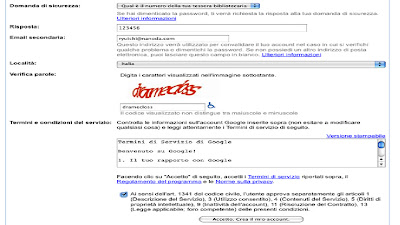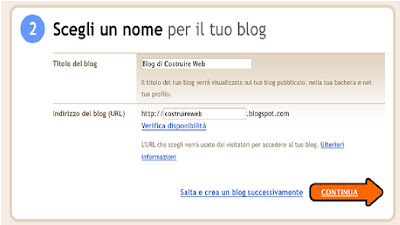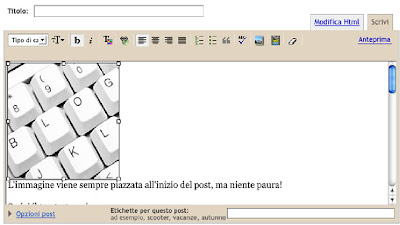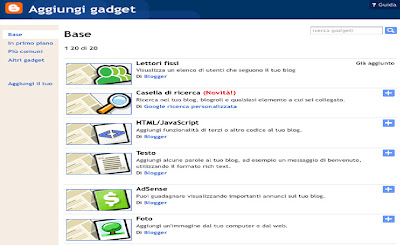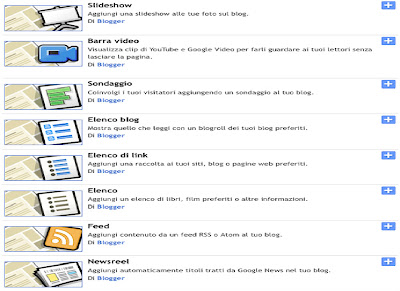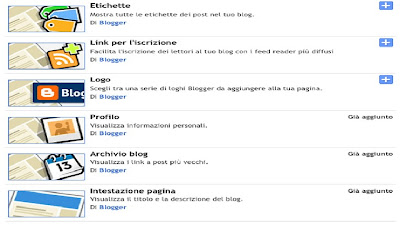Come fare un blog in pochi minuti? Voglio guidarti nella
creazione del tuo blog utilizzando
Blogger, un servizio
offerto gratuitamente da Google che ti permette di condividere con la rete le
tue news e le tue esperienze. Grazie a Blogger, creare un blog è davvero
semplice, e altrettanto semplice sarà la gestione e l'inserimento degli
articoli. Un blog è un sito internet che parla il più delle volte
di un argomento specifico, nel quale sono pubblicate news ad intervalli di
tempo regolari. Le news sono di facile reperibilità: le più recenti sono le
prime ad essere visualizzate nella prima pagina, mentre le news meno recenti sono
organizzate in categorie che ne facilitano la consultazione in qualsiasi
momento. I contenuti degli articoli che scrivi possono essere corredati da
immagini, collegamenti e addirittura da video. Ecco perché il blog è la
soluzione ideale per pubblicare informazioni sugli argomenti che preferisci,
senza per questo dover affrontare difficili problemi tecnici: tutto quello che
ti serve è la voglia di scrivere. Se ti senti ferrato su un certo argomento ma
non sai come fare un blog, leggi la guida passo passo che ho preparato per te.
Di seguito tutti i dettagli.
Crea un account Google
Per prima cosa crea il tuo account Google, se già ne
possiedi uno passa alla fase successiva, altrimenti
crea il tuo account Google ora.
Seguendo il link ti troverai nella pagina di creazione della tua mail.
Premi il bottone in basso 'Crea un account' per accedere
alla pagina di creazione dell'indirizzo email. Creando un account Gmail potrai
accedere in una sola volta ai tantissimi e utili servizi che google ha pensato
per te, tra i quali proprio Blogger. Procediamo con la creazione della mail.
Inserisci nei campi le informazioni richieste:
- Nome e cognome
- Nome di accesso
desiderato: è il nome della mail che vuoi creare. Scegliere il
nome della mail da creare alle volte può essere difficile perché alcune
parole non sono più disponibili poiché già utilizzate da altri utenti per
creare i propri account. Il bottone 'Verifica disponibilità' ti aiuterà a
capire se il nome della mail che hai scelto è ancora disponibile per la
creazione della tua mail.
- Scegli password e
Reinserisci Password: Digita la password che vuoi abbinare alla
tua mail di google, scegli una password efficace e difficile da scoprire
da parte di altri utenti, ti consiglio di utilizzare sia lettere, che
numeri. Il grafico sicurezza della password ti sarà utile per capire il
livello di sicurezza della password che hai scritto. Se la barra diventa
completamente verde, hai fatto un buon lavoro!
Scorrendo la pagina in basso troverai altre informazioni da inserire.
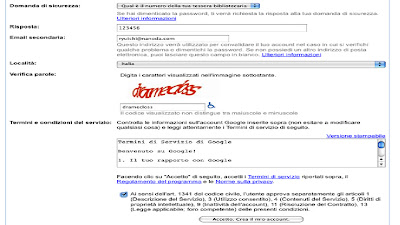
- Domanda di
sicurezza: La domanda di sicurezza ti aiuterà a recuperare la tua
password, nell'eventualità che venga dimenticata, puoi selezionare una delle
domande predefinite e inserire la tua risposta nella cassella 'Risposta'
sottostante. Quando chiederai a Google di recuperare la tua password
smarrita, il programma ti chiederà di rispondere alla domanda selezionata
nel modo in cui hai risposto ora.
- Email secondaria: Scrivi
l'indirizzo di una mail che già possiedi, a quella mail ti verrà spedito
una mail in caso di smarrimento della password, a seguito della richiesta
di una nuova password in sostituzione di quella smarrita.
- Località:
Seleziona tra quelli disponibili il tuo paese di residenza, nel nostro
caso Italia.
- Verifica Parole:
questa verifica è necessaria al fine di informare google che chi sa
completando i campi per la richiesta della mail è un essere umano e non un
programma programmato per farlo, nell'immagine di esempio bisogna inserire
la parola 'dramecloss'
- Termini e
condizioni del servizio: metti il segno di spunta sulla casella
appropriata per accettare i termini e le condizioni del servizio di mail
di google.
- Finalmente hai finito e
puoi premere l'ultimo bottone che darà il via alla creazione del tuo
account. Premi su 'Accetto. Crea il mio Account' per finire di creare la
tua mail!
Hai finito ora puoi utilizzare la tua mail per accedere al servizio di
Blogger.
Entra in Blogger e crea il tuo blog
Creata la mail di Google puoi
accedere ai servizi di Blogger ecco la
schermata principale di Blogger.
Ora vedremo come creare blog utilizzando Blogger.
Di seguito tutti i dettagli:
Per iniziare a crearlo basta cliccare sul tasto arancione a sinistra 'Crea
Blog'. Prima di farlo però dovrai collegare la mail di google che hai appena
creato con il servizio di Blogger, non farti ingannare dalla scritta in alto
"Crea account google" devi solamente inserire gli stessi identici
dati che hai inserito durante la creazione della mail google che hai fatto in
precedenza.
Per connettere il tuo account google a Blogger riempi i campi richiesti:
- Indirizzo Email:
come viene messo tra parentesi l'indirizzo deve esistere già ed è riferito
all'indirizzo Gmail che hai creato all'inizio della guida, quindi
inserisci la mail completa di @gmail.com
- Inserisci
nuovamente indirizzo email: riscrivi di nuovo lo stesso indirizzo
email che hai scritto nel punto precedente.
- Immetti una
password: In questo spazio scrivi la password che hai scelto
durante la creazione del tuo account google.
- Immetti nuovamente
password: Scrivi nuovamente la password che hai scritto nello
spazio precedente per confermarla.
- Nome visualizzato:
Scegli il nick o il nome con il quale vuoi che vengano firmati i post che
scriverai nel blog che stai creando.
- Verifica parola:
Ance in questa occasione devi dimostrare di essere un umano e non un bot
che esegue l'operazione, quindi scrivi nello spazio la parola che compare
in alto, in questo caso 'subblearb'
- Finito di inserire tutti i
parametri puoi cliccare su 'Continua' per continuare la creazione del
blog.
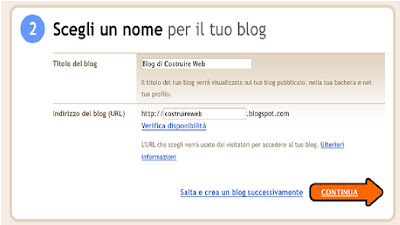
Ora è arrivato il momento di decidere il Titolo del blog che stai creando, e
impostare l'indirizzo definitivo del blog. Scegli con cura sia il titolo che
l'indirizzo, perché una volta creato non potrai cambiarlo. Una volta scelto il
nome e l'indirizzo premi su 'continua'
In questa fase puoi scegliere il tema grafico del tuo blog, basta scorrere
la lista e scegliere il tema che ti piace di più e che più si addice al modello
di blog che hai in mente, successivamente potrai personalizzarlo per renderlo
unico e definitivamente tuo. Una volta selezionato il tuo tema, fai click su
'Continua'.
Hai finito! Ora il tuo blog è online e pronto per essere utilizzato, per
iniziare a scrivere il tuo primo articolo premi la freccia arancione 'Inizia a
usare il blog. Vedremo ora come scrivere contenuti utilizzando Blogger.
Creare articoli con Blogger
L'interfaccia di creazione degli articoli di Blogger è davvero semplice ed
intuitiva, ricorda molto il programma
Microsoft Word se lo sai utilizzare ti
sarà molto semplice scrivere contenuti con Blogger! Vediamo come fare.
Ecco l'interfaccia per scrivere il tuo articolo sul blog. come vedi i
comandi sono tutti disponibili nel menù in alto e funzionano esattamente come
word con questa interfaccia puoi:
- Allineare il testo a
sinistra
- Allineare il testo al
centro
- Allineare il testo a destra
- Inserire elenchi numerati
- inserire elenchi puntati
- Utilizzare il grassetti e
il corsivo
- Cambiare tipo di carattere
- Inserire immagini nel tuo
articolo
Puoi inoltre passare dalla modalità scrittura alla modalita HTML, in questa
modalità puoi scrivere il tuo articolo scrivendolo direttamente utilizzando il
codice HTML. Se hai già scritto qualcosa nella modalità 'Scrivi' e passi alla
visualizzazione HTML, vedrai il cosice HTML che hai generato scrivendo il tuo
articolo e all'occorrenza modificarlo.
Scrivendo e agendo sui tasti puoi ottenere i risultati che vedi, come
cambiare la dimensione del testo, scrivere in grassetto, corsivo, cambiare il
colore del testo e aggiungere un link.
Creare link con Blogger
Aggiungere un link è molto semplice basta premere il bottone Link.
Per inserire un link, seleziona la parola che vuoi trasformare in un
link e premi il bottone 'Link'. Ti apparirà questa finestra nella
quale dovrai inserire l'indirizzo web o l'URL che vuoi inserire come link e
premere 'OK'.
Modificare grandezza del testo colore e tipo di font con blogger.
Anche modificare la grandezza del testo, colore e tipo di font con blogger è
molto semplice
- Per modificare la grandezza
del testo seleziona la grandezza che desideri dal menù a tendina che
compare premendo il bottone con la doppia T.
- Per modificare il tipo di
carattere da utilizzare seleziona la freccia in basso vicino alla scritta
'Tipo di carattere' e dal menù a tendina scegli il tipo di carattere che
vuoi utilizzare.
- Per modificare il colore
del tuo testo premi l'icona del colore, Apparirà una tavolozza con il
colore che vuoi utilizzare nel tuo articolo, per modificare il colore di
un testo già scritto basta selezionare il testo a cui vuoi cambiare il
colore e selezionare il nuovo colore dal menù a tendina con la tavolozza
dei colori.
Caricare immagini con Blogger
Un buon articolo deve contenere
immagini
di qualità puoi caricare immagini su Blogger in modo davvero semplice per
poterle utilizzare nei tuoi articoli, ecco come:
Prima di tutto seleziona il tasto 'Inserisci immagine' ti
comparirà questa finestra. Prima di fare qualunque cosa
metti il segno
di spunta su "Accetto i Termini di servizio", Cosi facendo
attiverai e potrai caricare le tue immagini, puoi farlo in due modi:
- Aggiungere un'immagine
dal tuo computer: Premi sul tasto 'Sfoglia' e naviga fra le
cartelle del tuo computer scegliendo il file immagine che vuoi caricare.
- Aggiungere
un'immagine dal Web: incolla l'URL dell'immagine nel campo URL.
Il link che devi incollare deve appartenere ad una immagine gia
precedentemente caricata sul web.
Sia che vuoi caricare l'immagine dal tuo computer, sia che da web, quello
che devi fare ora è scegliere un Layout, ossia la posizione dell'immagine
all'interno dell'articolo (Sinistra, Centro, Destra che puoi comunque
modificare in seguito), selezionare la grandezza dell'immagine, e se vuoi
memorizzare queste impostazioni.
Una volta fatto questo premi il bottone 'Carica Immagine'
Appena premuto il tasto l'immagine inizierà a caricarsi e
verrà visualizzato il messaggio di caricamento in corso. Una volta terminato il
caricamento verrà visualizzato un messaggio che ti conferma l'effettivo e
corretto caricamento dell'immagine che hai selezionato.
Puoi ora cliccare su 'Completato' per modificare il
posizionamento dell'immagine nel tuo post in lavorazione. L'immagine che hai
caricato verrà visualizzata in alto nell'articolo, ma non preoccuparti in
seguito potrai posizionarla in qualsiasi parte dell'articolo tu preferisci.
Come vedi l'immagine è stata correttamente inserita
all'interno del tuo articolo, posizionata all'inizio del post, ma non
preoccuparti, puoi ora modificarne la grandezza agendo sui quadratini che
compaiono sui bordi dell'immagine per effettuare il ridimensionamento, per
modificarne la posizione basta che la trascini nel punto in cui vuoi che
l'immagine compaia effettivamente, ottenendo questo risultato.
Puoi anche sceglierne l'allineamento in centro, a destra o sinistra,
selezionando l'immagine e agendo sugli stessi pulsanti che si utilizzano per
definire il posizionamento del testo.
Modificare template del Blog e aggiungere Gadget.
Blogger ti permette di aggiungere e modificare gli elementi presenti nella
tua homepage, utilizzare questa funzione è molto semplice.
Per modificare il Layout del tuo blog accedi al tuo pannello di
controllo personale di Blogger, per far comparire tutte le opzioni di
modifica premi il tasto Layout. Nella finestra che comparirà potrai sia
modificare il Layout che hai scelto aggiungendo Gadget, sia cambiare totalmente
il tema del blog che hai scelto all'inizio durante la creazione del sito.
Questo è il pannello che comparirà una volta premuto il bottone:
Da questo pannello puoi modificare tutta la struttura del tuo blog,
in questa finestra i vari elementi inseriti nel blog sono rappresentati
schematicamente per meglio permetterti di andare a modificare esattamente
quello di cui hai bisogno. I Gadget sono il punto forte di Blogger, puoi
sceglierne svariati tipi ognuno con funzioni molto interessanti. Per accedere
alla selezione dei Gadget, premi 'Aggiungi un Gadget'. Per aggiungere un Gadget
premi il tasto [+] posto vicino ad ogni descrizione.
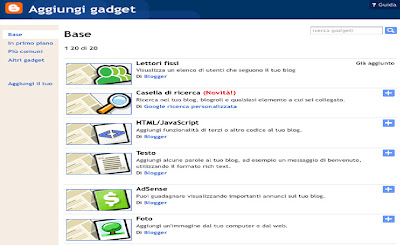
- Lettori fissi:
questo Gadget visualizzerà l'elenco degli utenti che seguono il tuo blog e
che ti visitano più spesso.
- Casella di ricerca:
Aggiungi una casella di ricerca, grazie alla quale i tuoi utenti potranno
fare ricerche sul tuo blog, blogroll e qualsiasi altro elemento a cui sei
collegato.
- HTML/Javascript:
Aggiungi nuove funzionalità inserendo Javascript o codici HTML
- Testo: I
serisci alcune parole sul tuo blog, come un messaggio di benvenuto in Rich
Text Format
- Adsense:
Se hai un account Adsense puoi utilizzarlo per inserire pubblicità di
Google che ti faranno guadagnare soldi per ogni click o visualizzazione
che verrà effettuata.
- Foto:
Aggiungi un'immagine caricandola dal tuo computer o dal web.
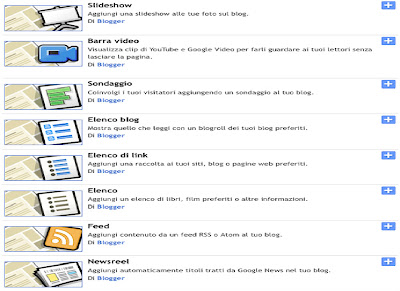
- SlideShow:
Inserisci una presentazione di foto sul Blog
- Barra video:
Aggiungi un video da youtube, per permettere di essere visualizzato
direttamente nel sito senza che i tuoi utenti debbano abbandonare la
pagina.
- Sondaggio:
Coinvolgi i tuoi utenti proponendo sondaggi sulla home sel sito. Puoi fare
qualsiasi domanda con un numero vario di opzioni possibili.
- Elenco Blog:
Mostra quello che leggi ai tuoi utenti con un blog roll dei tuoi siti
preferiti
- Elenco di Link:
Mostra un elenco di link sulla home del tuo sito.
- Elenco:
Aggiungi un elenco di testo con varie informazioni su di te, come film
preferiti, libri che stai leggendo ecc.
- Feed:
Aggiungi contenuti provenienti da altri siti web utilizzando i loro RSS
- Newsreel:
Aggiungi automaticamente sul tuo blog le ultime notizie tratte da google
news
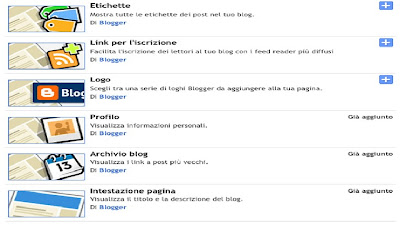
- Etichette:
Mostra le etichette dei post nel tuo blog
- Link per
L'iscrizione: Invita i tuoi utenti ad iscriversi al tuo blog
tramite Feed RSS, riceveranno sui loro lettore RSS preferiti tutte le
ultime news che scrivi sul tuo blog
- Logo:
Scegli tra vari tipi un logo blogger da inserire nella tua pagina.
- Profilo:
Fatti conoscere meglio dagli utenti inserendo un tuo profilo personale.
- Archivio Blog: Aiuta
i tuoi utenti a trovare sempre tutte le notizie che scrivi facilmente
visualizzando i link dei tuoi articoli meno recenti.
- Intestazione
pagina: Visualizza e modifica l'intestazione del tuo blog,
contenenti titolo e descrizione del tuo blog.
Sempre attraverso il pannello di controllo principale di Blogger, puoi
modificare i dettagli del tuo blog, cliccando sulla voce 'Impostazioni, da li
accederai alla finestra di configurazione.
Da questa pagina puoi modificare il titolo del tuo blog, fornire una
descrizione del blog, ossia informare gli utenti di che cosa intendi parlare,
caricare una immagine, sia da computer che da Web e decidere il suo
posizionamento, questa immagine è consigliabile caricarla di dimensione 724
pixel, in caso di differente dimensione ci penserà il programma stesso a
ridurla o aumentarla nelle dovute proporzioni. Cliccando il tasto 'SALVA'
Salverai tutte le informazioni inserite e le vedrai applicate alla pagina del
tuo blog.